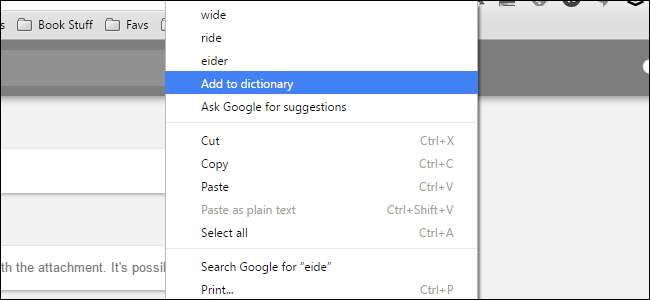
คุณลักษณะการตรวจการสะกดของ Chrome มีประโยชน์และทำงานได้อย่างที่คุณคาดหวังคือขีดเส้นใต้คำที่สะกดผิดซึ่งคุณสามารถคลิกขวาเพื่อดูการสะกดที่แนะนำได้ คุณสามารถเพิ่มคำลงในพจนานุกรมได้ แต่คุณจะทำอย่างไรเมื่อคุณใส่คำที่สะกดผิดโดยไม่ได้ตั้งใจ? เรามีคำตอบ
เข้าถึง Chrome Custom Dictionary ด้วยลิงก์
เช่นเดียวกับการตั้งค่าส่วนใหญ่ใน Chrome พจนานุกรมที่กำหนดเองสามารถเข้าถึงได้ด้วย URL ในแถบที่อยู่ของ Chrome เพียงพิมพ์ (หรือคัดลอกและวาง) ที่อยู่ต่อไปนี้แล้วกด Enter:
chrome: // settings / editDictionary
พจนานุกรมที่กำหนดเองจะแสดงรายการคำทั้งหมดที่คุณเพิ่มลงในรายการการสะกดของ Chrome ด้วยตนเอง เพียงคลิก X ทางด้านขวาของคำใด ๆ ที่คุณต้องการลบ
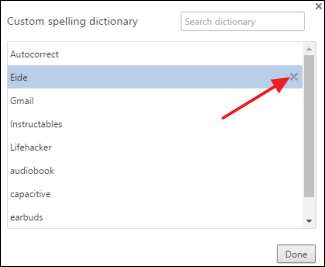
เมื่อคุณลบคำเสร็จแล้วคุณสามารถคลิกเสร็จสิ้นหรือเพียงแค่ปิดแท็บ Chrome
เข้าถึง Chrome Custom Dictionary ด้วยหน้าการตั้งค่า Chrome
แม้ว่าวิธีที่ง่ายที่สุดในการเข้าถึงพจนานุกรมที่กำหนดเองของ Chrome คือการใช้ลิงก์โดยตรง แต่คุณยังสามารถเข้าถึงได้ภายใน UI ผ่านอินเทอร์เฟซการตั้งค่า รำคาญทำไม? บางทีคุณอาจจะอยากรู้ว่าสิ่งต่างๆอยู่ที่ไหน นอกจากนี้ยังมีเครื่องมือภาษาเพิ่มเติมบางอย่างที่คุณอาจสนใจ
ใน Chrome ให้คลิกปุ่มกำหนดค่าเองจากนั้นเลือกการตั้งค่า
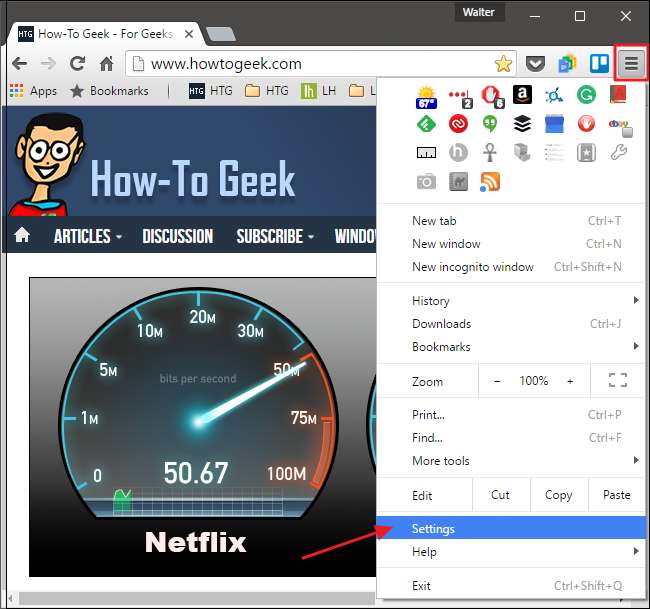
ในหน้าต่างการตั้งค่าเลื่อนลงไปด้านล่างแล้วคลิก“ แสดงการตั้งค่าขั้นสูง” เพื่อขยายตัวเลือกการตั้งค่าของคุณ
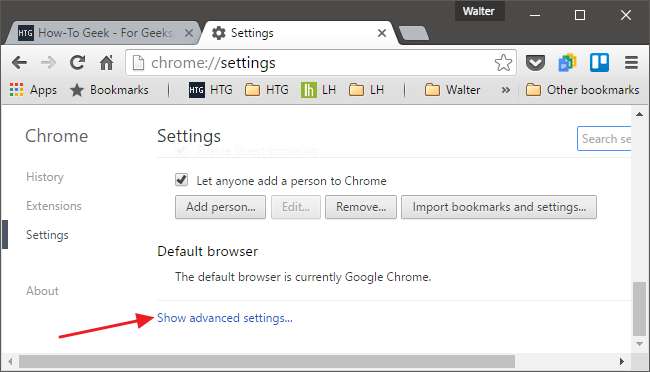
ในการตั้งค่าขั้นสูงคลิกปุ่ม“ การตั้งค่าภาษาและการป้อนข้อมูล”
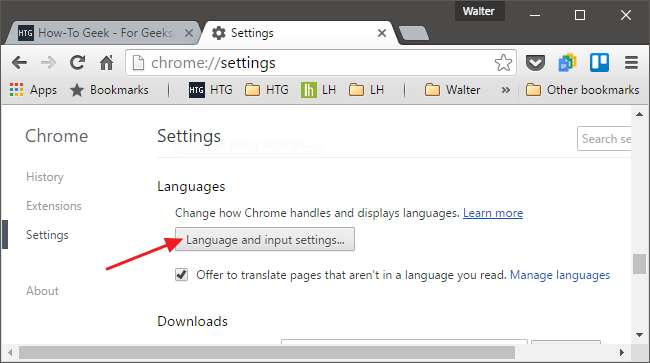
หน้าภาษาช่วยให้คุณสามารถเพิ่มพจนานุกรมภาษาใหม่ที่จะรวมอยู่ในการตรวจสอบการสะกดในกรณีที่คุณทำงานในหลายภาษา ที่ด้านล่างของหน้าต่างคลิกลิงก์ "พจนานุกรมการสะกดที่กำหนดเอง"

และคุณจะพบว่าตัวเองอยู่ในหน้าต่างพจนานุกรมที่กำหนดเองเดียวกันซึ่งคุณสามารถเข้าถึงได้ด้วยที่อยู่โดยตรงที่เราพูดถึงก่อนหน้านี้







